Cách bật/tắt tăng tốc phần cứng trong Discord
Khi đang chơi game, tốc độ khung hình chậm là điều khiến nhiều game thủ thất vọng nhất, đặc biệt khi sử dụng Discord. Nếu đang gặp phải tình trạng đó, bạn có thể kích hoạt tăng tốc phần cứng trong Discord.
Lưu ý, tăng tốc phần cứng có thể gây ra nhiều vấn đề hơn cho PC nếu card đồ họa của bạn không đáp ứng yêu cầu chơi game tối thiểu trên máy tính. Trong trường hợp này, hãy vô hiệu hóa nó.
Dù muốn bật hay tắt tính năng tăng tốc phần cứng trong Discord, cả hai quá trình đều rất dễ thực hiện. Bạn chỉ có thể làm việc này trong app Discord cho desktop trên Windows hoặc Mac.
Để bắt đầu, mở app Discord trên PC Win 10 hoặc Mac và đăng nhập. Sau đó, click icon Settings (hình bánh răng) cạnh tên người dùng ở góc trái phía dưới.

Trong menu Settings của Discord, chọn Appearance ở menu bên trái. Bạn có thể tìm thấy nó được liệt kê ở danh mục App Settings.
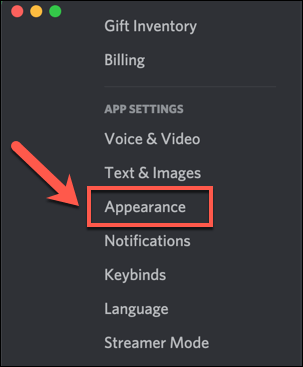
Trong menu Appearance, bạn có thể thay đổi cài đặt hiển thị, bao gồm hình nền của Discord, bố cục tin nhắn và các tùy chọn trợ năng.
Trong phần Advanced, click nút trượt cạnh Hardware Acceleration để bật hoặc tắt nó. Khi nút đó chuyển sang màu xanh kèm icon dấu tích. Điều đó có nghĩa cài đặt tăng tốc phần cứng đã được kích hoạt.
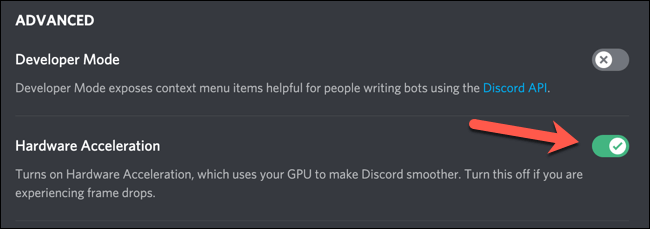
Để tắt tăng tốc phần cứng trong Discord, đảm bảo chuyển nút trượt về vị trí tắt. Lúc này, nó sẽ có màu xám kèm biểu tượng dấu x.
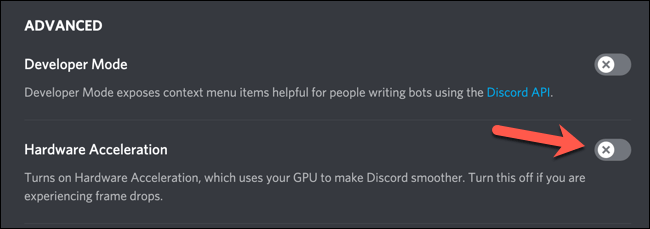
Thay đổi cài đặt để kích hoạt hoặc vô hiệu hóa tăng tốc phần cứng sẽ cần khởi động lại client Discord. Trong cửa sổ Change Hardware Acceleration, click Okay để xác nhận và khởi động lại client này.
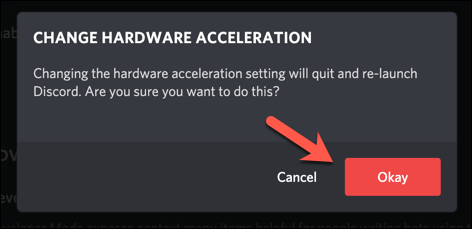
Sau khi khởi động lại, cài đặt tăng tốc phần cứng cho Discord sẽ hoạt động. Bạn có thể bật hoặc tắt thiết lập này bất cứ lúc nào bằng cách lặp lại những bước kể trên.
Theo Nghị định 147/2024/ND-CP, bạn cần xác thực tài khoản trước khi sử dụng tính năng này. Chúng tôi sẽ gửi mã xác thực qua SMS hoặc Zalo tới số điện thoại mà bạn nhập dưới đây:



















